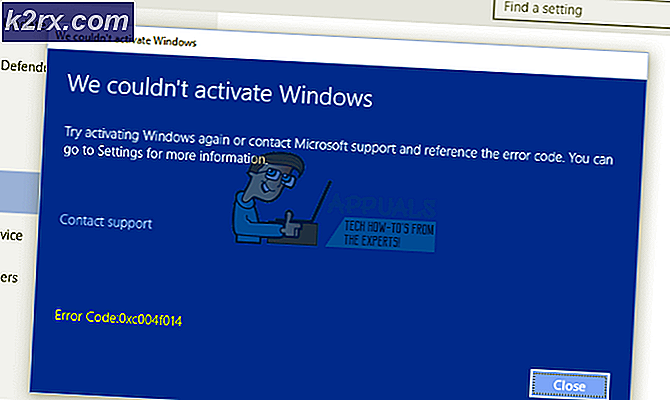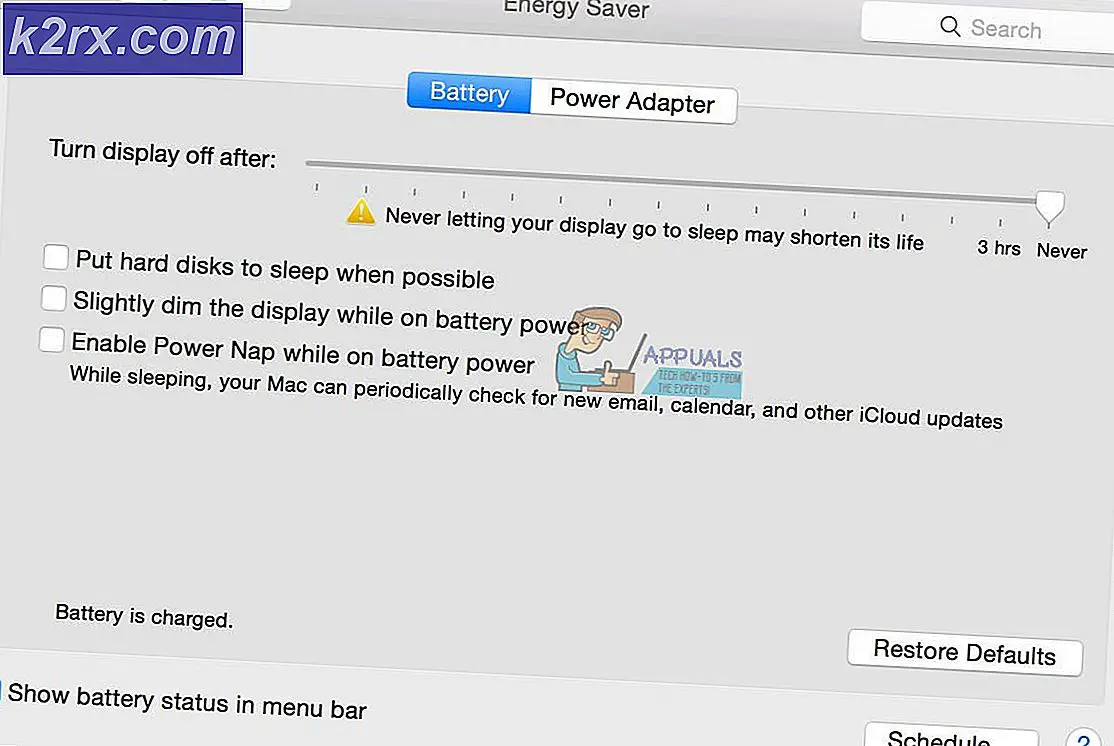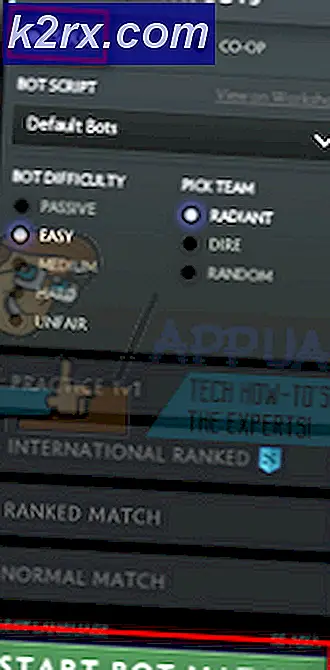แก้ไข: รหัสข้อผิดพลาด CE-30002-5
ผู้ใช้ PS4 หลายคนติดต่อเราพร้อมคำถามหลังจากได้รับไฟล์รหัสข้อผิดพลาด CE-30002-5เมื่อพยายามใช้เกมที่จัดเก็บไว้ในฮาร์ดไดรฟ์ภายนอก ผู้ใช้รายอื่นได้รับรหัสข้อผิดพลาดนี้ทุกครั้งที่พยายามดาวน์โหลดหรือติดตั้งเฟิร์มแวร์เวอร์ชันล่าสุด ในกรณีส่วนใหญ่ ปัญหาจะเริ่มเกิดขึ้นหลังจากระบบ PS4 ถูกปิดในระหว่างการติดตั้งการอัปเดตซอฟต์แวร์
อะไรเป็นสาเหตุของข้อผิดพลาดรหัสข้อผิดพลาด CE-30002-5
เราตรวจสอบปัญหานี้โดยดูจากรายงานผู้ใช้ต่างๆ และกลยุทธ์การซ่อมแซมที่มักใช้เพื่อแก้ไขรหัสข้อผิดพลาดนี้ ปรากฏว่ามีผู้กระทำผิดหลายรายที่สามารถรับผิดชอบต่อปัญหานี้โดยเฉพาะ:
หากคุณกำลังดิ้นรนเพื่อแก้ไขข้อความแสดงข้อผิดพลาดเดียวกันบทความนี้จะให้ข้อมูลเกี่ยวกับกลยุทธ์การซ่อมแซมต่างๆ ด้านล่าง คุณจะพบชุดของวิธีการที่ผู้ใช้รายอื่นในสถานการณ์ที่คล้ายคลึงกันใช้ในการแก้ไขรหัสข้อผิดพลาดได้สำเร็จ
วิธีการด้านล่างจัดเรียงตามประสิทธิภาพและความรุนแรง ดังนั้นเราขอแนะนำให้คุณปฏิบัติตามตามลำดับที่แสดงเพื่อให้มีประสิทธิภาพมากที่สุด
วิธีที่ 1: การติดตั้งเฟิร์มแวร์เวอร์ชันล่าสุดผ่าน Safe Mode
ผู้ใช้ที่ได้รับผลกระทบส่วนใหญ่สามารถแก้ไขปัญหานี้ได้โดยบังคับให้ PS4 บูตเข้าสู่ Safe Mode แล้วติดตั้งการอัปเดตระบบล่าสุดจากอินเทอร์เฟซ Safe Mode ขั้นตอนนี้ง่ายกว่าเสียงและจะได้ผลถ้าคุณเห็นรหัสข้อผิดพลาด CE-30002-5 เกิดข้อผิดพลาดขณะพยายามดาวน์โหลดหรือติดตั้งการอัปเดตซอฟต์แวร์ระบบ
บันทึก: หากคุณได้รับข้อความแสดงข้อผิดพลาดขณะพยายามใช้เกมที่จัดเก็บไว้ในฮาร์ดไดรฟ์ภายนอกให้เลื่อนลงไปที่วิธีการถัดไปด้านล่าง
สิ่งที่คุณต้องทำมีดังนี้
- อย่างแรกเลย เริ่ม PS4 ของคุณและเข้าถึง access การแจ้งเตือน แผงจากแดชบอร์ดหลัก จากนั้นเลือกการแจ้งเตือนการอัปเดตแล้วกดปุ่ม ตัวเลือก กุญแจสำคัญในการลบออกจาก your การแจ้งเตือน แผงหน้าปัด.
- เมื่อลบการแจ้งเตือนการอัปเดตแล้ว ให้ปิด PS4 ของคุณโดยสมบูรณ์ ตรวจสอบว่าคอนโซลของคุณปิดอยู่โดยสมบูรณ์ก่อนที่จะเลื่อนลงไปยังขั้นตอนที่ 3
บันทึก: โปรดทราบว่าขั้นตอนจะไม่ทำงานหากคุณทำให้ PS4 เข้าสู่โหมดสลีป - เมื่อปิดคอนโซลอย่างสมบูรณ์แล้ว ให้กดปุ่มเปิด/ปิดค้างไว้จนกว่าคุณจะส่งเสียงบี๊บ 2 ครั้ง (ประมาณ 10 วินาที) เสียงแรกจะดังขึ้นทันทีหลังจากที่คุณเริ่มกดปุ่มค้างไว้ ในขณะที่ปุ่มที่สองจะได้ยินหลังจากนั้นประมาณ 7 วินาที
- หลังจากที่คุณได้ยินเสียงบี๊บครั้งที่สองคอมพิวเตอร์ของคุณจะเข้าสู่ Safe Mode ทันที
- ในหน้าจอถัดไป ให้เชื่อมต่อคอนโทรลเลอร์ DualShock 4 กับคอนโซลผ่านสาย USB แล้วกดปุ่ม PS บนคอนโทรลเลอร์
- เมื่อคุณไปที่เมนูหลักของเซฟโหมดแล้ว ให้ใช้ตัวควบคุมเพื่อเลือก ตัวเลือก 3: อัปเดตซอฟต์แวร์ระบบ. จากนั้น จากหน้าจอถัดไป ให้เลือก อัปเดตโดยใช้อินเทอร์เน็ต.
- รอจนกว่าจะดาวน์โหลดซอฟต์แวร์ระบบเวอร์ชันล่าสุด จากนั้นทำตามคำแนะนำบนหน้าจอเพื่อติดตั้งบนคอนโซลของคุณ
- เมื่อสิ้นสุดกระบวนการนี้ PS4 ของคุณจะรีสตาร์ทด้วยเฟิร์มแวร์เวอร์ชันใหม่และปัญหาควรได้รับการแก้ไข
อย่างไรก็ตาม หากคุณยังคงพบรหัสข้อผิดพลาดเดิมหรือสถานการณ์นี้ใช้ไม่ได้กับสถานการณ์ของคุณ ให้ย้ายไปยังวิธีถัดไปด้านล่าง
วิธีที่ 2: การฟอร์แมต HDD/SSD ภายนอกที่เชื่อมต่อกับ PS4
หากคุณกำลังพบกับไฟล์รหัสข้อผิดพลาด CE-30002-5เมื่อพยายามเปิดเกมหรือสื่อประเภทอื่นที่จัดเก็บไว้ในที่จัดเก็บข้อมูลภายนอก มีสองสถานการณ์ที่อาจทำให้เกิดปัญหานี้ได้:
- HDD หรือ SSD ภายนอกได้รับการฟอร์แมตให้อยู่ในรูปแบบไฟล์ระบบที่ PS4 ไม่รองรับ
- ไฟล์จากรูปแบบไฟล์ระบบเสียหายและทำให้ดิสก์เสียหาย
ในทั้งสองกรณี วิธีแก้ไขปัญหาคือฟอร์แมต HDD/SSD ใหม่เป็น exFAT ซึ่งเป็นรูปแบบที่ PS4 รองรับ ผู้ใช้ที่ได้รับผลกระทบหลายคนที่เกี่ยวข้องกับปัญหาเดียวกันได้รายงานว่าพวกเขาจัดการเพื่อกำจัด CE-30002-5รหัสหลังจากทำเช่นนี้
คำเตือน: ขั้นตอนนี้จะลบข้อมูลใด ๆ ที่มีอยู่ในไดรฟ์ภายนอกนั้น ดังนั้น หากคุณวางแผนที่จะปฏิบัติตามวิธีนี้ คุณจะต้องสำรองข้อมูลของคุณก่อนถ้าคุณมีสิ่งที่สำคัญ
คุณสามารถฟอร์แมตไดรฟ์ภายนอกจากพีซีได้ แต่เพื่อให้ทุกอย่างเรียบง่ายที่สุด เราจะแสดงวิธีการที่จะให้คุณทำสิ่งนี้ได้โดยตรงจาก PS4 ของคุณ สิ่งที่คุณต้องทำมีดังนี้
- เปิดคอนโซล PS4 ของคุณและเข้าถึงเมนูการตั้งค่าจากแดชบอร์ดหลัก เมื่อคุณไปถึง การตั้งค่า เมนู เลื่อนลงไปตามรายการ เลือก อุปกรณ์ และกด X ปุ่ม.
- จาก อุปกรณ์ เมนู เลือก อุปกรณ์เก็บข้อมูล USB เข้าไปแล้วกด X อีกครั้งบนคอนโทรลเลอร์ DS4 ของคุณ
- จากเมนูถัดไป ให้เลือกไดรฟ์ภายนอกที่คุณต้องการฟอร์แมต แล้วกด X อีกครั้ง
- จากหน้าจอถัดไป เลือกกล่องที่เกี่ยวข้องกับ associated จัดรูปแบบเป็น Extended Storage และกดปุ่ม X อีกครั้ง
- จากนั้นเลือกถัดไปจากหน้าจอแรกจากนั้นเลือกไฟล์ รูปแบบ และกด X อีกครั้ง
- รอจนกระทั่งโหลดลำดับการฟอร์แมตกระบวนการ จากนั้นเลือก ใช่ และกดปุ่ม X เพื่อยืนยันว่าคุณต้องการฟอร์แมตไดรฟ์เป็นที่เก็บข้อมูลเสริม
- รอจนกว่ากระบวนการจะเสร็จสมบูรณ์ กระบวนการทั้งหมดอาจใช้เวลามากกว่าหรือน้อยกว่า 5 นาทีทั้งนี้ขึ้นอยู่กับขนาดและประเภทของการจัดเก็บ
- เมื่อดำเนินการเสร็จสิ้น ให้เลือก ตกลง และคุณก็พร้อมที่จะไป
- จากนั้นย้ายเกมไปยังที่จัดเก็บข้อมูลภายนอกที่จัดรูปแบบใหม่และคุณจะไม่พบไฟล์รหัสข้อผิดพลาด CE-30002-5